Ftp klient programu Total commander
K nabídce se lze dostat kliknutím na Síť v menu a poté si zvolit potřebnou funkci pro protokol FTP, nebo vsadit na jednu s mnohem snazších variant. Pod klávesou zkratkou ctrl+ F se skrývá okno správce FTP, jenž můžete ještě vyvolat kliknutím na ikonu FTP. V levém okně máme seznam všech definovaných připojení na ftp svého hostingu. Máme-li již připojení nastavené, není to nic těžkého, již stačí jen stisknout první tlačítko Připojit.
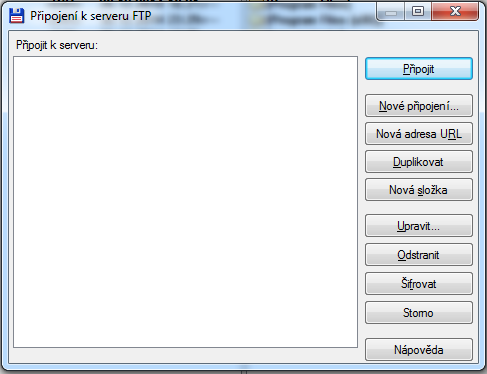
Avšak mnohem podstatnější je si objasnit vytvoření nového připojení. Po kliknutí na toto tlačítko se otevře okno s nastavením. Název relace slouží k trefnému pojmenování, jenž se bude ukazovat v seznamu. Políčko hostitel(port) určuje ftp server, jenž povětšinou začíná právě písmenky ftp a za tečkou může být třeba název domény. Jméno uživatele může být u automaticky vygenerovaného připojení taktéž názvem domény, a povětšinou máme možnost si sami nastavit vlastní parametry, kdy si krom uživatele a hesla můžeme nastavit i do jaké složky se budeme primárně připojovat. Není tak naprostou podmínkou zavítat do kořenového adresáře ftp.
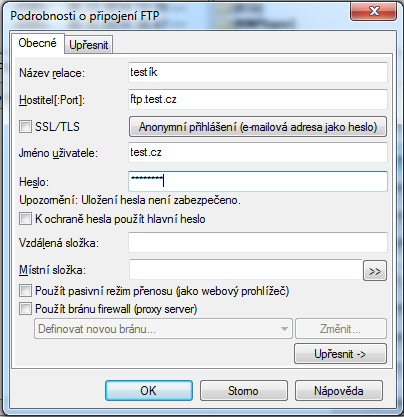
Pokud pro svoji práci potřebujeme konkrétní složku, můžeme si ušetřit práci a nechat Commandera se připojit přímo pod ní. Toho dosáhneme vyplněním políčka Vzdálená složka. Uploudujeme-li často obrázky umístěné v adresáři img, tak zkrátka do tohoto políčka dopíšeme img a budeme se rovnou připojovat do tohoto adresáře. To samé platí i o umístění na našem pevném disku. Vyplněním řádku Místní složka si zase můžeme ušetřit trochu té práce s dohledáním adresáře, v němž máme zdroj nahrávaných obrázků. Záleží tak na každém, jakým stylem ftp využívá a co se mu více hodí. Za zmínku ještě stojí nastavení Použít pasivní režim. Jeho zaškrtnutím si zajistíme bezproblémové navázání spojení.
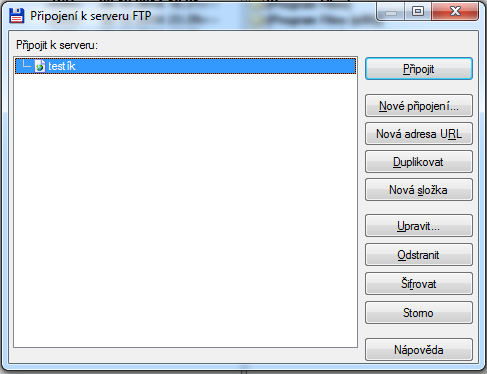
A nyní jsme již zpět na začátku, kdy se nám v okně seznamu připojení již objevilo nově vytvořené ftp. Nyní již stačí pouhé stisknutí Připojit a během několika vteřin budeme nalogováni na příslušném serveru hostingu. Vytváření adresářů, mazání, kopírování funguje naprosto obdobně jako při správě fyzického disku v počítači.